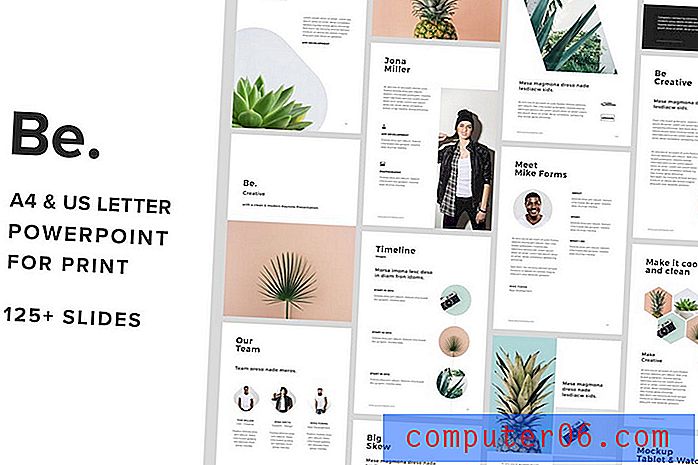Cómo borrar el área de impresión en Excel 2010
Microsoft Excel 2010 le permite personalizar la mayoría de los aspectos de su hoja de cálculo, incluida la forma en que se imprime. Si previamente había establecido el área de impresión para un documento, entonces sabe que puede forzar a Excel a imprimir un área de celdas que haya especificado, independientemente de si hay información en esas celdas o si hay información adicional en el hoja de cálculo. Desafortunadamente, mientras el área de impresión está configurada, ese es el único rango de celdas que podrá imprimir. Entonces, si necesita aprender a borrar el área de impresión en Excel 2010 porque el área de impresión designada ya no es precisa o porque desea imprimir un área diferente de su hoja de cálculo, puede seguir las instrucciones a continuación.
Evite que Excel 2010 imprima un área de impresión especificada
Designar un área de impresión en Excel 2010 es muy útil cuando tiene una hoja de cálculo grande y solo necesita imprimir periódicamente una parte específica de ella. No es necesario que recuerde cambiar la configuración de la impresora cada vez que cree una copia de la hoja de cálculo, y puede configurar todas las configuraciones de diseño de la página para que la hoja de cálculo se imprima para que quepa en un número determinado de páginas. Pero cuando el área de impresión cambia y necesita eliminar la configuración, puede borrar el área de impresión en Excel 2010.
Paso 1: abra el documento de Excel con el área de impresión establecida que desea borrar.
Paso 2: haga clic en la pestaña Diseño de página en la parte superior de la ventana.

Paso 3: haga clic en el menú desplegable Área de impresión en la sección Configuración de página de la cinta en la parte superior de la ventana, luego elija la opción Borrar área de impresión .
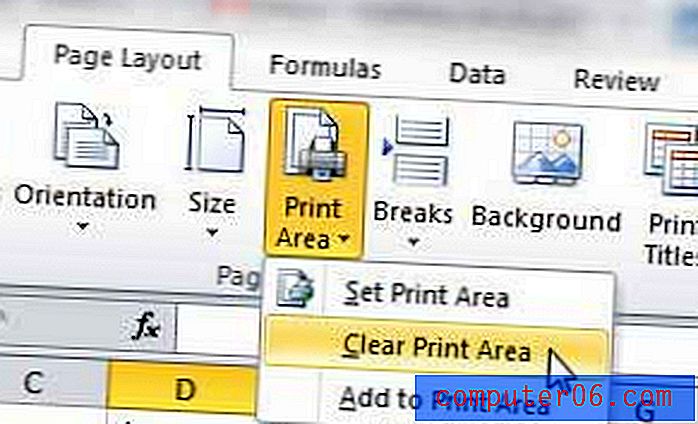
Si desea imprimir su hoja de cálculo e ignorar un área de impresión esta vez, mientras la deja intacta para futuras impresiones, también puede elegir la opción Ignorar área de impresión en el menú Imprimir .

Puede encontrar esta configuración haciendo clic en la pestaña Archivo, haciendo clic en Imprimir, haciendo clic en el menú desplegable Imprimir hojas activas y luego seleccionando Ignorar área de impresión .